سه سوته مشکل اینترنت کپ کات را حل کن!
اشتراکگذاری لحظات و داستانها از طریق ویدیو، در حال حاضر به امری رایج تبدیل شده است و برای این موضوع نیز پلتفرمهای مختلفی همچون اینستاگرام، یوتیوب و تیک تاک به وجود آمده و به افراد اجازه میدهند به راحتی ویدیوهای خود را منتشر کنند و با دوستان خود ارتباط برقرار کنند. در این میان اپلیکیشنهای ویرایش ویدیو مانند کپکات نیز برای ادیت و ویرایش ویدیوها بهمنظور خلق محتواهای بصری جذاب، به ابزاری محبوب تبدیل شدهاند و طرفداران بسیاری دارند.
با این حال، ممکن است گاهی اوقات کاربران کپکات با مشکلاتی آزاردهنده همچون مشکل اتصال به اینترنت روبهرو شوند و روند ویرایش و اشتراکگذاری ویدیو برای آنها بسیار زمانبر و خستهکننده پیش برود. با توجه به اهمیت حل این مشکل، ما در این مقاله قصد داریم راهحلهایی را برای رفع این مشکل بیان کنیم و به شما کمک کنیم در کمترین زمان ممکن این مشکلات را رفع کنید به سرعت به ویرایش و اشتراکگذاری ویدیوهای خود ادامه دهید و از تجربهای لذتبخش در کپکات بهرهمند شوید، پس تا انتهای این مطلب با ما همراه باشید.

6 علت نمایش خطای No Internet Connection
نمایش خطای “No Internet Connection” در کپکات میتواند دلایل مختلفی به شرح زیر داشته باشد:
● مشکل اتصال به اینترنت
در برخی از مواقع بنا به دلایلی همچون اتصال Wi-Fi ضعیف یا ناپایدار، مشکلات مربوط به مودم یا روتر و قطعی سراسری اینترنت ممکن است با این خطا در کپ کات روبهرو شوید.
● مشکل مربوط به برنامه کپکات
از دیگر علتهای نمایش خطای No Internet Connection در این پلتفرم میتوانید به مشکلات مربوط به خود کپ کات همچون اشکال در برنامه، نسخه قدیمی برنامه یا تنظیمات نادرست آن اشاره کنیم.
● محدودیتهای منطقهای
کپکات، که توسط ByteDance توسعه یافته است، در برخی کشورها مانند ایران، افغانستان، روسیه و هند به دلیل مسائل امنیتی یا سیاسی ممنوع شده است. در این کشورها، حتی اگر کاربران قبلاً برنامه را دانلود کرده باشند، ممکن است هنگام استفاده از برخی از ویژگیها، مانند اشتراکگذاری ویدیو یا استفاده از قالبها، با خطای “No Internet Connection” مواجه شوند.
● مشکلات مربوط به DNS
تنظیمات DNS نامعتبر یا قدیمی میتواند باعث اختلال در اتصال به اینترنت و بروز مشکل در کپ کات شود.
● پر شدن حافظه پنهان
پر شدن حافظه پنهان و دادههای برنامه کپکات یا عدم فضای کافی در حافظه دستگاه میتواند منجر به ناپایداری برنامه و بروز خطاهایی مانند “No Internet Connection” شود.
● سایر موارد
در برخی از مواقع تنظیمات سختگیرانه فایروال میتوانند مانع از برقراری اتصال کپکات به اینترنت شوند، یا استفاده از اپلیکیشنهای تغییر دهنده IP میتواند باعث ایجاد اختلال در عملکرد برنامههای مختلف، از جمله کپکات، شود.

چگونه مشکل اینترنت کپ کات را در آیفون و اندروید حل کنیم؟
- بررسی اتصال به اینترنت: مطمئن شوید که دارای یک اتصال پایدار و قوی اینترنتی هستید.
- بررسی وضعیت سرور کپ کات: قبل از انجام اقدامات عمیقتر، مطمئن شوید که در سرورهای کپکات مشکلی وجود ندارد که برای این کار میتوانید در وبسایتهای Downdetector یا IsItDownRightNow وضعیت سرورها را بررسی کنید. اگر مشکل از سرورهای کپ کات باشد، چارهای جز صبر کردن نخواهید داشت.
- راهاندازی مجدد برنامه کپکات: گاهی یک باگ ساده در برنامه ممکن است سبب ایجاد این مشکل شود، پس برای حل آن بهتر است کپ کات را به طور کامل ببندید و مجدد آن را باز کنید.
- استفاده از اپلیکیشنهای تغییر دهنده IP: یک برنامه معتبر تغییر دهنده IP را دانلود و نصب کنید و سپس از کشورهایی همچون آمریکا، ژاپن، کانادا،انگلیس و چین و… متصل شوید و برنامه کپ کات را ببندید و مجدد باز کنید.

حل مشکل اینترنت کپ کات تنها با پاک کردن کش
یکی از راهحلهای ساده و موثر برای رفع این مشکل، پاک کردن حافظه پنهان (Cache) برنامه کپکات است. حافظه پنهان شامل دادههای موقتی است که توسط برنامه ذخیره میشوند و میتوانند با گذشت زمان خراب شده و باعث ایجاد مشکلاتی مانند عدم اتصال به اینترنت شوند. مراحل حذف کردن حافظه پنهان کپ کات عبارتند از:
در آیفون
- به Settings > General > iPhone Storage بروید.
- برنامه CapCut را از لیست برنامهها پیدا کنید.
- روی CapCut ضربه بزنید و Offload App را انتخاب کنید.
- با این کار، برنامه و حافظه پنهان آن از گوشی شما حذف میشود.
در اندروید
- به Settings > Apps بروید.
- برنامه CapCut را از لیست برنامهها پیدا کنید.
- روی Storage & Cache ضربه بزنید.
- روی Clear Cache و سپس Clear Storage ضربه بزنید.
- CapCut را دوباره راه اندازی کنید.
نکات مهم در زمان استفاده از این روش
- پاک کردن حافظه پنهان، اطلاعات ذخیرهشده شما در برنامه مانند پروژههای ویرایششده یا تنظیمات را حذف نمیکند.
- در برخی موارد، ممکن است لازم باشد حافظه پنهان سایر برنامهها یا حتی کل گوشی خود را پاک کنید و سپس دوباره CapCut را از App Store نصب کنید.
حالت هواپیما و حل مشکل اتصال اینترنت کپ کات
استفاده از حالت هواپیما یکی دیگر از راهحلهای ساده و سریع برای حل مشکل اتصال به اینترنت در کپکات است. این کار به شما کمک میکند تا بدون هیچ مشکلی به ویرایش و اشتراکگذاری ویدیوهای خود ادامه دهید. مراحل استفاده از حالت هواپیما برای حل مشکل اتصال به اینترنت در کپکات شامل مراحل زیر است:
- به Control Center در آیفون و پنل اعلان در اندروید بروید.
- روی نماد حالت هواپیما (که به شکل یک هواپیما است) ضربه بزنید تا روشن شود.
- منتظر چند ثانیه بمانید و سپس حالت هواپیما را دوباره خاموش کنید.
- CapCut را دوباره راه اندازی کنید و بررسی کنید که آیا مشکل اتصال به اینترنت حل شده است یا خیر.

استفاده از نسخه بدون باگ برنامه برای حل مشکل اتصال اینترنت کپ کات
در برخی موارد، ممکن است مشکل اتصال به اینترنت در کپکات به دلیل وجود اشکال در برنامه باشد. اگر سایر راهحلها مانند پاک کردن حافظه پنهان، تنظیم مجدد تنظیمات شبکه و غیره کارساز نبودند، بهتر است استفاده از نسخه بدون باگ برنامه را امتحان کنید.
مراحل یافتن و نصب نسخه بدون باگ کپکات:
جستجوی نسخههای قدیمیتر
- به وبسایتهایی مانند APKMirror یا UpToDown بروید که نسخههای قدیمیتر برنامههای اندرویدی را ارائه میکنند.
- در نوار جستجو، “CapCut” را جستجو کنید.
- در لیست ارائه شده به دنبال نسخههایی با تاریخ انتشار قبل از زمانی که مشکل اتصال به اینترنت را تجربه کردید، باشید.
- نظرات کاربران را در مورد هر نسخه بررسی کنید تا ببینید آیا آنها مشکل اتصال به اینترنت را با آن نسخه گزارش کردهاند یا خیر.
دانلود نسخه بدون باگ
- نسخه بدون باگی را که انتخاب کردهاید دانلود کنید.
- توجه داشته باشید که دانلود برنامه از منابع غیرمعتبر میتواند خطرناک باشد، بنابراین فقط از وبسایتهای معتبر دانلود کنید.
نصب نسخه بدون باگ
- پس از دانلود فایل APK، آن را روی گوشی خود نصب کنید.
- ممکن است لازم باشد منابع ناشناخته را در تنظیمات گوشی خود فعال کنید تا بتوانید برنامهها را از خارج از Google Play Store نصب کنید.
- پس از نصب، CapCut را راه اندازی کنید و بررسی کنید که آیا مشکل اتصال به اینترنت حل شده است یا خیر.
دلیل کار نکردن افکت کپ کات چیست؟
دلایل مختلفی می تواند برای عدم کارکرد افکت ها در CapCut وجود داشته باشد که در اینجا به چند تا از رایجترین آنها اشاره خواهیم کرد:
- عدم سازگاری با دستگاه: برخی از افکتها ممکن است فقط برای برخی از دستگاههای خاص در دسترس باشند، پس برای اطمینان از سازگاری افکت مورد نظر در دستگاه شما توضیحات مربوط به آن را در کپ کات بررسی کنید.
- مشکل حافظه: اجرای برخی از افکتها به خصوص آنها که پیچیدهتر هستند به حافظه زیادی نیاز دارند که اگر دستگاه شما فضای کافی را ارائه ندهد ممکن است در حین استفاده از افکت مورد نظر با مشکل روبهرو شوید.
- اشکال در برنامه: گاهی کار نکردن افکت در کپ کات به مشکلات مربوط به خود برنامه برمیگردد که برای رفع آن کپ کات را به آخرین نسخه بروزرسانی کنید.
- عدم وجود منابع کافی: برخی از افکتها به منابع زیادی مانند پردازنده گرافیکی قدرتمند نیاز دارند اگر دستگاه شما قادر به ارائه چنین منابعی نباشد قطعا این افکتها برای شما اجرا نخواهند شد.
سخن پایانی
دنیای امروز، دنیای ارتباطات تصویری است و پلتفرمهایی مانند کپکات به ابزاری محبوب برای خلق و اشتراکگذاری این نوع محتوا تبدیل شدهاند. با این حال، گاهی اوقات مشکلاتی مانند عدم اتصال به اینترنت میتوانند روند کار را مختل کنند. در این مقاله، راهحلهای مختلفی را برای رفع این مشکل در هر دو سیستم عامل اندروید و iOS بررسی کردیم.
با به کارگیری این راهحلها، میتوانید به سرعت مشکل را حل کرده و به ویرایش و اشتراکگذاری ویدیوهای خود ادامه دهید. همچنین به یاد داشته باشید که در صورت بروز هرگونه مشکل خاص، یا به منظور خرید اکانت کپ کات میتوانید با تیم پشتیبانی ما در اکانت بازار تماس بگیرید و از آنها راهنمایی و کمک بخواهید.
سوالات متداول
- چه عواملی میتوانند باعث نمایش خطای “No Internet Connection” در کپکات شوند؟
مشکلاتی همچون عدم اتصال به اینترنت، وجود مشکل در برنامه کپ کات، محدودیتهای منطقهای، مشکلات مربوط به DNS، پرشدن حافظه پنهان و… از جمله اصلیترین عوامل نمایش خطای “No Internet Connection” در کپکات هستند.
- چه راهحلهایی برای رفع مشکل اتصال به اینترنت در کپکات وجود دارد؟
رایجترین راهحلها برای رفع مشکل اتصال به اینترنت در کپ کات عبارتند از: بررسی وضعیت سرورهای کپکات، استفاده از اپلیکیشنهای تغییر دهنده IP، راهاندازی مجدد برنامه کپ کات، پاک کردن حافظ پنهان، استفاده از حالت هواپیما، دانلود نسخه بدون باگ کپ کات و….
- آیا پاک کردن حافظه پنهان کپ کات سبب از دست رفتن اطلاعات میشود؟
پاک کردن حافظه پنهان کپکات فقط دادههای موقتی را که توسط برنامه ذخیره شدهاند، حذف میکند. این شامل پروژههای ویرایششده شما، تنظیمات یا اطلاعات حسابتان نمیشود.
- آیا میتوان از داده موبایل برای اتصال به کپ کات استفاده کرد؟
بله، میتوانید از داده موبایلتان برای اتصال به کپکات استفاده کنید.
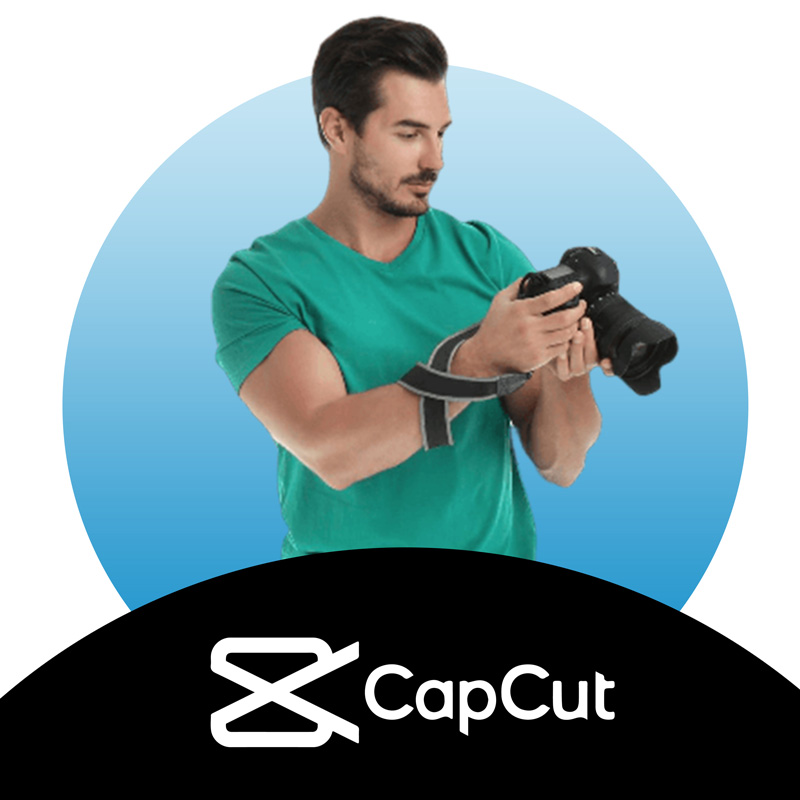
اشتراک کپ کات یک تدوینگر حرفه ای
CapCut




